SCIM
ระบบสำหรับการจัดการข้อมูลประจำตัวแบบข้ามโดเมน (SCIM) เป็นโปรโตคอลที่กำหนดมาตรฐานระบบอัตโนมัติของการจัดสรรผู้ใช้และกลุ่มสำหรับแอปพลิเคชันบนคลาวด์ เช่น Tableau Cloud Tableau Cloud รองรับ SCIM ซึ่งทำให้ผู้ให้บริการข้อมูลประจำตัว (IdP) สามารถจัดการข้อมูลประจำตัวผู้ใช้ได้จากส่วนกลาง ขณะที่ปรับปรุงกระบวนการจัดการผู้ใช้และการเป็นสมาชิกกลุ่มใน Tableau Cloud IdP ใช้ SCIM เพื่อให้แน่ใจว่ามีการมอบและเพิกถอนสิทธิ์เข้าถึงอย่างทันท่วงที และ Tableau Cloud จะซิงค์กับการกำหนดการจัดสรรใน IdP อยู่เสมอ การผสานรวมประเภทนี้ช่วยเพิ่มความปลอดภัยและลดงานที่ผู้ดูแลไซต์ต้องทำด้วยตนเองใน Tableau Cloud

ในแผนภูมิด้านบน IdP จะพุชการอัปเดตไปยัง Tableau Cloud และควบคุมความถี่ในการเรียกปลายทาง SCIM ของ Tableau Cloud เพื่อให้แน่ใจว่าผู้ใช้และกลุ่มได้รับการมิเรอร์อย่างเหมาะสม
การกำหนดค่าเฉพาะ IdP
ขั้นตอนในหัวข้อนี้จะให้ข้อมูลทั่วไปที่คุณสามารถใช้กับเอกสารประกอบของ IdP เพื่อกำหนดค่า SCIM สำหรับไซต์ Tableau Cloud ของคุณ คุณสามารถรับขั้นตอนการกำหนดค่าเฉพาะ IdP สำหรับ IdP ต่อไปนี้ที่เราสนับสนุนได้
ภาพรวมของการเปิดใช้งานการรองรับ SCIM
โปรดตรวจสอบขั้นตอนต่อไปนี้เพื่อเปิดใช้งานการผสานรวม SCIM ใน Tableau Cloud และ IdP ของคุณ หากต้องการดำเนินการให้เสร็จสิ้น คุณจะต้องมีเอกสารที่ IdP ของคุณให้มา ค้นหาหัวข้อที่อ้างถึงการกำหนดค่าหรือการเปิดใช้งานผู้ให้บริการสำหรับการจัดสรร SCIM
หมายเหตุ:
หลังจากเปิดใช้งาน SCIM แล้ว ผู้ใช้และแอตทริบิวต์ของผู้ใช้จะมีการจัดการผ่าน IdP การเปลี่ยนแปลงที่ทำใน Tableau Cloud โดยตรงอาจก่อให้เกิดลักษณะการทำงานที่ไม่พึงประสงค์และค่าที่ถูกเขียนทับ
เริ่มตั้งแต่เดือนมกราคม 2025 (Tableau 2024.3)
คุณสามารถเลือกการกำหนดค่าการตรวจสอบสิทธิ์ SAML เพื่อเชื่อมโยงกับ SCIM ได้ อย่างไรก็ตาม สามารถรองรับ SCIM ในไซต์ได้เพียงการกำหนดค่าการตรวจสอบสิทธิ์ SAML เดียวเท่านั้น
ความสามารถ SCIM ไม่ได้อยู่ภายใต้ขอบเขตของผู้ดูแลไซต์อีกต่อไป กล่าวอีกนัยหนึ่ง ผู้ดูแลไซต์ทั้งหมดสามารถกำหนดค่าและแก้ไข SCIM ได้
เริ่มตั้งแต่เดือนมิถุนายน 2025 (Tableau 2025.2)
คุณสามารถกําหนดค่า SCIM อย่างน้อยหนึ่งรายการบนไซต์ได้
คุณสามารถข้ามโทเค็น SCIM ที่ Tableau สร้างขึ้นและใช้ JWT ที่สร้างขึ้นภายนอกแทน (โดยใช้แอปที่เชื่อมต่อกับ Tableau) เพื่อรองรับคําขอ SCIM ใน Tableau Cloud
ขั้นตอนที่ 1: ดำเนินการตามข้อกำหนดเบื้องต้น
ก่อนเปิดใช้งานการผสานรวม SCIM กับไซต์ Tableau Cloud ของคุณ คุณจะต้องทำตามข้อกำหนดต่อไปนี้
มีสิทธิ์เข้าถึงไซต์ Tableau Cloud ระดับผู้ดูแลไซต์
สามารถแก้ไขการตั้งค่า IdP ของคุณสำหรับ Tableau Cloud
ไซต์ของคุณได้รับการกำหนดค่าให้รองรับการลงชื่อเพียงครั้งเดียว (SSO) ของ SAML อยู่แล้ว หากคุณยังไม่ได้ดำเนินการนี้ โปรดดูเปิดใช้งานการตรวจสอบสิทธิ์ SAML ในไซต์หรือ TCM จากนั้นทำตามเอกสารของ IdP เพื่อเพิ่ม Tableau Cloud เป็นแอปพลิเคชัน
หรือหากใช้การสร้างและการจัดการโทเค็นภายนอก คุณได้สร้างและเปิดใช้งานแอปที่เชื่อมต่อกับ Tableau แล้ว หากคุณยังไม่ได้ดำเนินการดังกล่าว โปรดดูใช้แอปที่เชื่อมต่อของ Tableau สำหรับการผสานรวมแอปพลิเคชัน
ขั้นตอนที่ 2: เปิดใช้งานการรองรับ SCIM
ใน Tableau Cloud - โดยใช้โทเค็นที่ Tableau สร้างขึ้น
เข้าสู่ระบบไซต์ Tableau Cloud ของคุณในฐานะผู้ดูแลไซต์ แล้วเลือกการตั้งค่า > การตรวจสอบสิทธิ์
วิธีการมีดังนี้
ในนหน้าการตรวจสอบสิทธิ์ ในส่วนระบบสําหรับการจัดการข้อมูลประจําตัวแบบข้ามโดเมน (SCIM) ให้คลิกปุ่มการกําหนดค่าใหม่
ในกล่องโต้ตอบการกำหนดค่า SCIM ใหม่ ให้ทำดังต่อไปนี้:
ป้อนชื่อสำหรับการกำหนดค่า SCIM
คัดลอก URL ฐานที่จะใช้ในการตั้งค่า SCIM ของ IdP
จากเมนูดรอปดาวน์การตรวจสอบสิทธิ์ ให้เลือกการกำหนดค่าการตรวจสอบสิทธิ์ SAML ที่จะเชื่อมโยงกับ SCIM
คลิกบันทึก
หมายเหตุ: การดำเนินการนี้จะเติมข้อมูลลงในส่วนโทเค็น SCIM
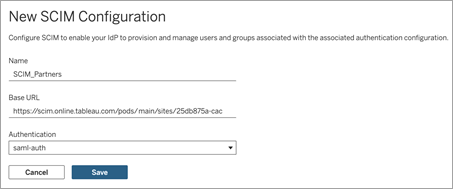
ในส่วนโทเค็น SCIM ให้ทําดังต่อไปนี้:
- คลิกปุ่มข้อมูลลับใหม่
ในกล่องโต้ตอบ “ข้อมูลลับใหม่” ให้คลิกปุ่มข้อมูลลับใหม่อีกครั้ง ข้อมูลลับที่สร้างขึ้นใหม่จะปรากฏขึ้น
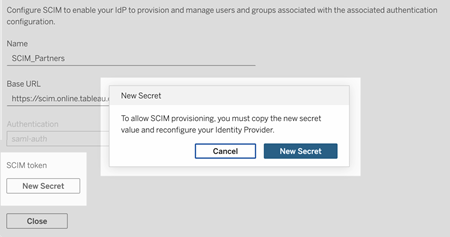
คัดลอกข้อมูลลับและจัดเก็บไว้ในที่ปลอดภัย
สำคัญ:
หากคุณปิดการกําหนดค่า SCIM ก่อนที่คุณจะสามารถเพิ่มข้อมูลลับลงในการตั้งค่า SCIM ของ IdP ได้ คุณสามารถแก้ไขการกําหนดค่า SCIM ได้ แต่จะต้องคลิกข้อมูลลับใหม่อีกครั้งเพื่อสร้างข้อมูลลับใหม่
ข้อมูลลับจะเชื่อมโยงกับผู้ใช้ที่เป็นผู้ดูแลไซต์ Tableau ที่สร้างการกําหนดค่า SCIM หากบทบาทในเว็บไซต์ของผู้ใช้เปลี่ยนไปหรือผู้ใช้ไม่ได้เป็นสมาชิกของไซต์นั้นอีกต่อไป ข้อมูลลับจะกลายเป็นไม่ถูกต้อง ในกรณีนี้ ผู้ดูแลไซต์รายอื่นสามารถสร้างข้อมูลลับใหม่สําหรับการกําหนดค่า SCIM ที่มีอยู่ และเพิ่มลงในการตั้งค่า SCIM ของ IdP หรือสร้างการกําหนดค่า SCIM ใหม่ เพื่อให้แน่ใจว่า URL ฐานและข้อมูลลับถูกเพิ่มลงในการตั้งค่า SCIM ของ IdP
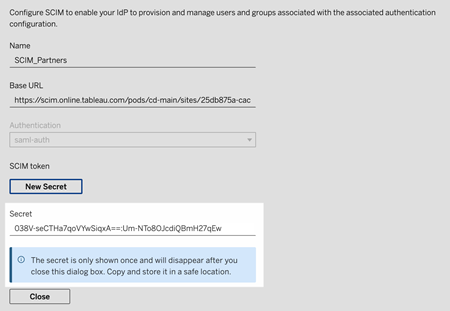
คลิกปิด
ไปที่การตั้งค่า SCIM ของ IdP และวาง URL ฐานของ Tableau Cloud และโทเค็น SCIM ในฟิลด์ที่เหมาะสม
ใน Tableau Cloud การใช้โทเค็นภายนอก
เข้าสู่ระบบไซต์ Tableau Cloud ของคุณในฐานะผู้ดูแลไซต์ แล้วเลือกการตั้งค่า > การตรวจสอบสิทธิ์
วิธีการมีดังนี้
ในส่วน System for Cross-domain Identity Management (SCIM) ให้คลิกปุ่มการกําหนดค่าใหม่
ในกล่องโต้ตอบการกำหนดค่า SCIM ใหม่ ให้ทำดังต่อไปนี้:
ป้อนชื่อสำหรับการกำหนดค่า SCIM
คัดลอก URL ฐานที่จะใช้ในการตั้งค่า SCIM ของ IdP
จากเมนูดรอปดาวน์การตรวจสอบสิทธิ์ ให้เลือกการกำหนดค่าการตรวจสอบสิทธิ์ SAML ที่จะเชื่อมโยงกับ SCIM
คลิกบันทึก
หมายเหตุ: การดำเนินการนี้จะเติมส่วนโทเค็น SCIM ซึ่งคุณไม่ต้องสนใจก็ได้
เมื่อเสร็จแล้ว ให้คลิกปิด
ไปที่การตั้งค่า SCIM ของ IdP และวาง URL ฐานของ Tableau Cloud ในฟิลด์ที่เหมาะสม
ใน IdP
หลังจากปฏิบัติตามข้อกําหนดเบื้องต้นและเปิดใช้งาน SCIM ใน Tableau Cloud แล้ว ให้ใช้ขั้นตอนในเอกสารประกอบของ IdP เพื่อเปิดใช้งานการรองรับ SCIM กับผู้ให้บริการข้อมูลประจําตัว (IdP) ของคุณ หากต้องการคําแนะนําทั่วไปสําหรับ IdP ที่เฉพาะเจาะจง โปรดดูการกำหนดค่าเฉพาะ IdP
ขั้นตอนที่ 3: จัดสรรผู้ใช้และกลุ่ม
ปฏิบัติตามเอกสารของ IdP เพื่อจัดสรรผู้ใช้และกลุ่มหลังจากเปิดใช้งานการสนับสนุน SCIM หากต้องการคําแนะนําทั่วไปสําหรับ IdP ที่เฉพาะเจาะจง โปรดดูการกำหนดค่าเฉพาะ IdP
แทนที่โทเค็น SCIM ที่ Tableau สร้างขึ้น
เมื่อคุณต้องการแทนที่โทเค็น SCIM ที่ Tableauสร้างขึ้น ให้ทําตามขั้นตอนด้านล่างเพื่อสร้างข้อมูลลับใหม่สําหรับการกําหนดค่า SCIM ที่มีอยู่
หมายเหตุ: หากต้องการสร้างโทเค็นใหม่สําหรับการกําหนดค่า SCIM ที่มีอยู่ คุณต้องเป็นผู้ดูแลไซต์ที่สร้างการกําหนดค่า SCIM นั้น
ใน Tableau Cloud ให้ไปที่การตั้งค่า > การตรวจสอบสิทธิ์
ในส่วนระบบสําหรับการจัดการข้อมูลประจําตัวแบบข้ามโดเมน (SCIM) ถัดจากการกําหนดค่า SCIM ให้เลือกการดําเนินการ > แก้ไขการกําหนดค่า
ในส่วนโทเค็น SCIM ให้ทําดังต่อไปนี้:
คลิกปุ่มข้อมูลลับใหม่
ในกล่องโต้ตอบ “ข้อมูลลับใหม่” ให้คลิกปุ่มข้อมูลลับใหม่อีกครั้ง ข้อมูลลับที่สร้างขึ้นใหม่จะปรากฏขึ้น
คัดลอกข้อมูลลับและจัดเก็บไว้ในที่ปลอดภัย
สำคัญ:
หากคุณปิดการกําหนดค่า SCIM ก่อนที่คุณจะสามารถเพิ่มข้อมูลลับลงในการตั้งค่า SCIM ของ IdP ได้ คุณสามารถแก้ไขการกําหนดค่า SCIM ได้ แต่จะต้องคลิกข้อมูลลับใหม่อีกครั้งเพื่อสร้างข้อมูลลับใหม่
ข้อมูลลับจะเชื่อมโยงกับผู้ใช้ที่เป็นผู้ดูแลไซต์ Tableau ที่สร้างการกําหนดค่า SCIM หากบทบาทในเว็บไซต์ของผู้ใช้เปลี่ยนไปหรือผู้ใช้ไม่ได้เป็นสมาชิกของไซต์นั้นอีกต่อไป ข้อมูลลับจะกลายเป็นไม่ถูกต้อง ในกรณีนี้ ผู้ดูแลไซต์รายอื่นสามารถสร้างข้อมูลลับใหม่สําหรับการกําหนดค่า SCIM ที่มีอยู่ และเพิ่มลงในการตั้งค่า SCIM ของ IdP หรือสร้างการกําหนดค่า SCIM ใหม่ เพื่อให้แน่ใจว่า URL ฐานและข้อมูลลับถูกเพิ่มลงในการตั้งค่า SCIM ของ IdP
